研究活動において、論文の検索・読解・整理・執筆は欠かせないプロセスです。しかし、それぞれを異なるツールで行うのは面倒じゃないかと思います。今回紹介するPaperguideは、これらの作業を一つのプラットフォームで完結することを目指している研究者支援のAIツールです。
今回の記事では、Paperguideの主要機能を分かりやすくざっと解説して紹介していきます。
実際の画面を使った動画での解説はこちらになります。ぜひこちらもご覧ください。
(本日中に動画リンク追加します)
Paperguideのメイン機能
Paperguideのメイン画面には、以下の4つの主要機能が並んでいます。 ごく簡単にまとめると以下の様な感じです。
AI Search:AIを活用した文献検索機能 Literature Review:検索結果を表に整理する機能 Chat with PDF:論文読解をサポートするAIチャット機能 Extract Data:手持ちの文献を表で整理する機能
それぞれ詳しく見ていきます。
1. AI Search(AI論文検索機能)
AI Searchは、質問を入力すると関連する論文の要点と引用情報を提示してくれる機能です。
最大10件の論文が引用表示され、研究分野やジャーナルの情報がアイコン付きで分かりやすく整理されています。以前紹介したConsensusと似ている感じかなと思います。ぱっと見で内容が分かりやすくなっていますね。

個々の文献はリンクに飛ぶこともできますし、後述するReferencesといわれる文献管理フォルダにも入れることができるようになっています。
検索フィルターはシンプルで、出版年・分野・オープンアクセスの有無・Scimago Journal Rank(SJR)などでフィルタリングできます。 全体的にシンプルな設計なので、情報量が多すぎないのが好みの方には使いやすいでしょう。
なお、SJRなどのジャーナル指標については過去記事で解説していますのでそちらも参照してみてください。
2. Literature Review(文献レビュー機能)
Literature Reviewでは、AI Searchと同様に検索結果と引用文献が表示されますが、内容が表として整理される点が特徴です。 下図のような表で引用文献の内容がざっと分かるようになっています。
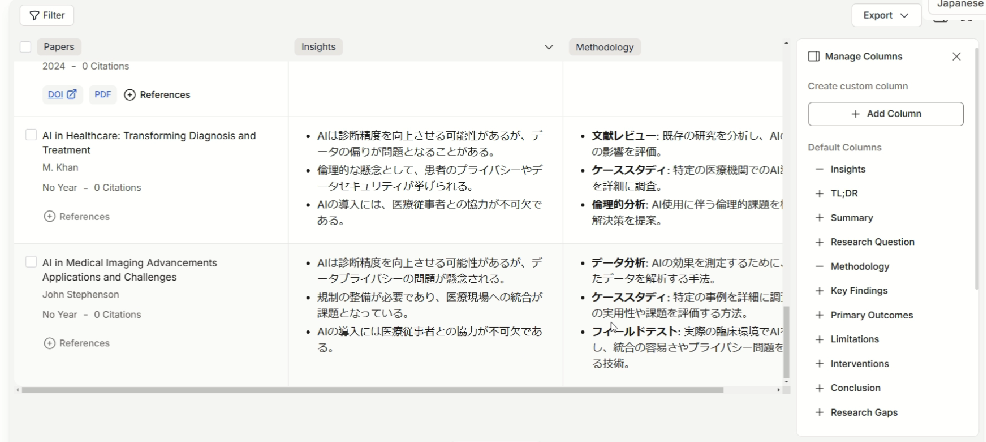
表の下の方にあるLoad More機能でさらに多くの文献を追加できるようになっており、文献をどんどん見ていくことができるようになっています。 表については列のカスタマイズが可能ですので、「Insight(知見)」のほか、「Methodology(方法論)」など、調べたい項目を自由に追加できます。 体系的な文献整理が必要なレビュー論文の作成などにも役立ちます。
3. Chat with PDF(論文読解補助)
この機能では、論文をアップロードしてAIと対話しながら内容を理解することができます。
自動で「質問の例」を提示してくれるので、気になる質問があれば、ここで論文の要点を素早く把握することもできます。 また、ボタン一つで要約や方法論、limitationなどを抽出できる機能もあり、典型的な質問にはさっと役立つようになっています。 また、画像や数式のスクリーンショットをアップして質問も可能です。これは以前見たScispaceと同様の機能ですね。
さらに、「AI Summary」タブを押すと論文の要約が自動生成されます。 今回は例として医学の臨床試験の論文でみてみたのですが、かなりキレイに要約がまとまっていました。
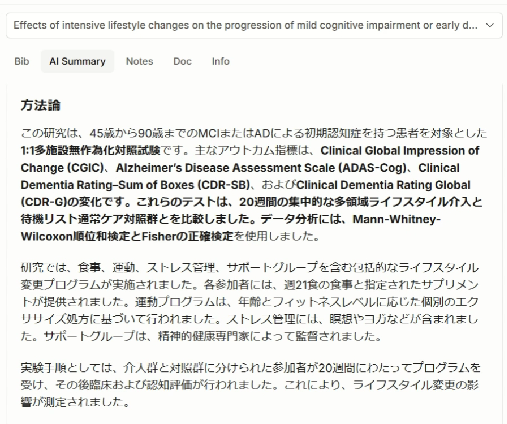
他の論文を見てみた限り、これはおそらく論文の内容にもよると思うのですけれども、ランダム化比較試験のような型にはまったものであれば かなりうまくまとめてくれるように感じます。
4. Extract Data(データ抽出機能)
Extract Dataでは、アップロードした論文あるいはReferencesにある論文を一覧表示し、表として整理できます。
Literature Reviewと同様の形式で、それぞれの論文の内容を横断的にながめられるようになっています。 文献管理を効率化したい人にとって、論文の検索、読解と要点抽出を一括で行えるのは非常に便利なポイントです。
References(文献管理機能)
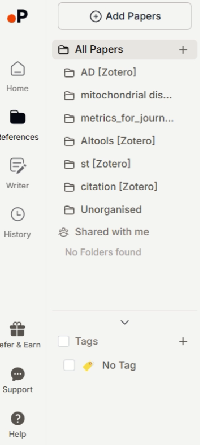
また、左側のツールのコラムをみていくと文献を管理する「References」というフォルダ機能があります。
文献を追加する際はDOIやBibTeX形式の文献情報やURLのほかに、Zoteroとの連携に対応しており、既存のコレクションをそのまま取り込めるようになっています。
この機能も何度か試しているのですが、PDFがうまく取り込めないことが多々ありました。 おそらく私がZotMoovを使っていて、ZoteroのライブラリにあるアイテムのPDFがクラウド上にあるためじゃないかと思っています(実際ローカルフォルダに保存して試してみたらPDFは取り込まれました)。
以前紹介した方法でクラウド上にPDFファイルがある方はZoteroから直接PDFをエクスポートしてそれを取り込むようにした方がうまくいくかもしれません。
Writer(AIライティング補助機能)
検索から投稿までということで、Paperguideには論文執筆をサポートするAIライティング機能も搭載されています。
References内の文献を引用しながら文章作成が可能です。 また、AIが文章を自動で提案・修正してくれる機能やReferencesから引用文献を引っ張ってきてくれる機能までついています(!)。 執筆した文章をWord形式で出力できますのでそのまま投稿に移ることができるようになっています。
個人的には自分である程度論理の道筋をつけたうえで書かないと流れの制御ができないので、AIの使いすぎは良くないと思いますが、全体の流れをみながら適度に使う程度なら良いのかなと思います。
Plagiarism Checker(盗用チェック機能)
Paperguideには、文章の盗用をチェックする機能も備わっています。
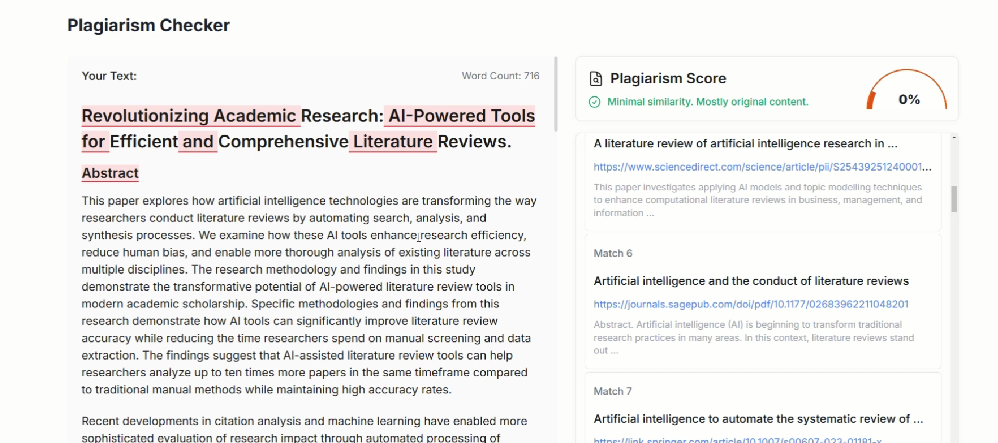
文章を入力し、ボタンを押すだけで盗用チェックが可能です。類似した文章があれば、ハイライト表示で示してくれますし、右側のカラムに文献も表示されます。 ただ、医学系の検査所見などかなり決まりきった表現などでは感度が高くなりすぎる場合があるため、結果を見ながら適宜修正すると良いでしょう。
料金プラン
2025年2月現在のPaperguideの料金プランは以下の通りです。
無料 $0 AI生成機能1日10回まで利用可
Starter $9 AI生成無制限・10GBストレージ・AIライター無制限など
Advanced $16 ストレージ無制限・表作成カラム数50まで拡張など
特に着目しておきたいのはアカデミア向けの特別割引がある点です。 年間契約で35%オフ、月契約で20%オフのクーポンが利用可能となっています(ただし大学のメールアドレスが必要)。
さらに、このPaperguideは本ブログ・動画チャンネルのような弱小サイトまで着目してくださっており(笑)、わざわざ専用のクーポンコードを発行してくれました。 運営の方ともメールでやり取りをさせていただいたのですが、素晴らしく親切な方でしたので、また今後の発展も期待したいと思います。
20%オフのクーポンはこちらとなっていますのでぜひご活用ください!▼
PGTOSUKE20
まとめ
Paperguideは、論文検索から読解、整理、執筆までを一括でこなせる総合AIツールです。
シンプルで見やすいAIや日本語対応、盗用チェックなどの独自機能が特徴的だと感じました。 こうした総合ツールは今後の発展にもぜひ期待したいところがありますので、これからの変化もフォローアップしていきたいと思います。




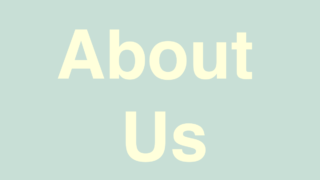



コメント